|
U盘ReadyBoost功能如何禁用?为了提高U盘使用性能,有些用户相关禁用ReadyBoost功能,那怎么操作呢?为了帮助大家,本期,小编带来了禁用ReadyBoost功能的操作教程,希望对大家能有帮助。
操作步骤
第一步、按下Win+R组合快捷键,在打开运行,输入services.msc后,点击确定或按下回车键;

【打开运行命令】
第二步、在打开服务窗口,在窗口右侧找到Superfetch服务,双击打开设置对话框
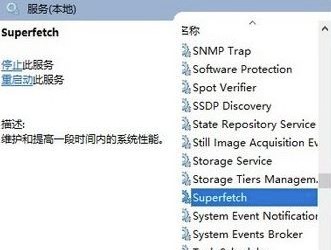
【打开Win10服务列表】
第三步、在Superfetch的属性对话框,将启动类型修改为禁用,再点击服务状态下面的“停止”

【打开Superfetch的属性对话框】
温馨提示:将启动类型修改为自动,设置服务状态为“启动”即可恢复U盘ReadyBoost功能
第四步、接下来会出现一个系统服务启动进度提示窗口,停止后点击确定推出设置窗口即可

【停止系统服务】
系统ReadyBoost功能,对于内存小的用户当然是好事情,但是每次开机都出现提示,让很多朋友接受不了,出现这样的情况我们就可以通过上面方法进行即可解决问题!
|